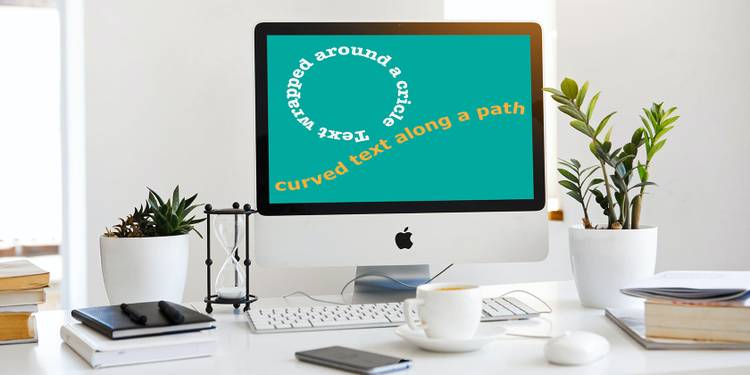
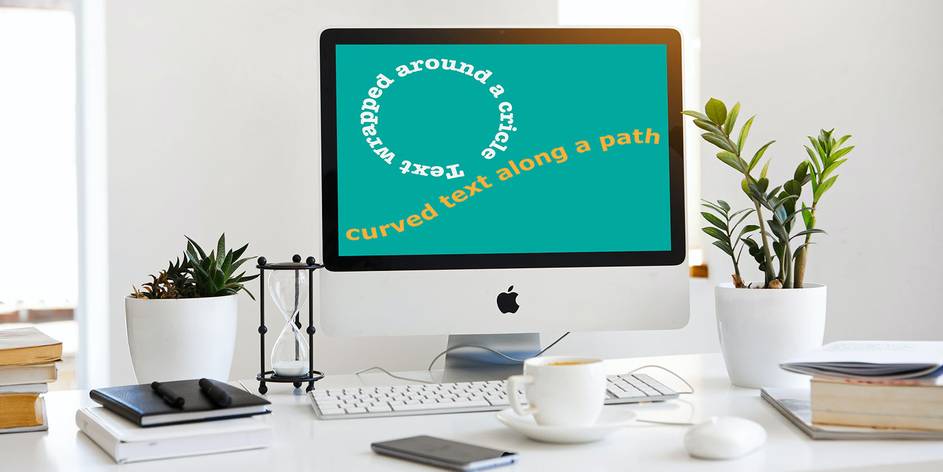
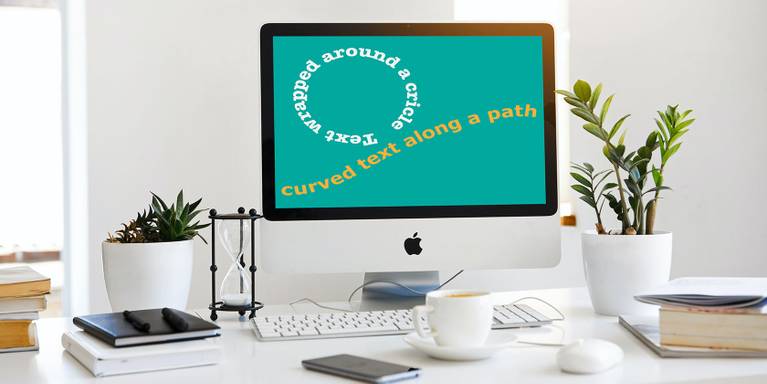
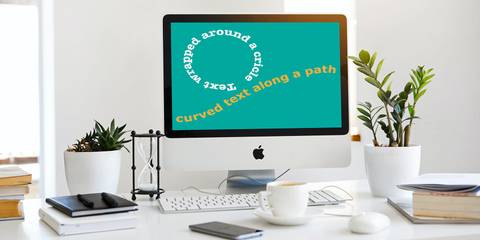
z tekstem w programie Illustrator można robić wiele wspaniałych rzeczy-a to obejmuje jego zakrzywianie. Możesz zawijać słowa wokół zakrzywionych kształtów, takich jak okręgi lub ścieżki niestandardowe. Możesz nawet tworzyć same litery zakrzywione, całkowicie zmieniając kształt krojów pisma.
i możesz zrobić efekt tak subtelny lub tak dramatyczny, jak chcesz. Co więcej, można to zrobić za pomocą zaledwie kilku kliknięć.
zakrzywiony tekst świetnie nadaje się do plakatów, logo i innych projektów, w których chcesz, aby Twoja typografia naprawdę się wyróżniała. Oto najlepsze sposoby, aby to zrobić.
- 1. Jak zakrzywiać litery za pomocą opcji Warp programu Illustrator
- 2. Jak zginać tekst za pomocą narzędzia zniekształcanie koperty programu Illustrator
- 3. Jak zakrzywiać tekst wzdłuż ścieżki w programie Illustrator
- 4. Łączenie efektów zakrzywionego tekstu
- kiedy stosować efekty zakrzywionego tekstu w programie Illustrator
1. Jak zakrzywiać litery za pomocą opcji Warp programu Illustrator
Illustrator ma kilka wbudowanych sposobów zakrzywiania tekstu. Są one na ogół podobne do efektów zakrzywiania tekstu w programie Photoshop. Przed ich użyciem Utwórz tekst, a następnie zaznacz go.
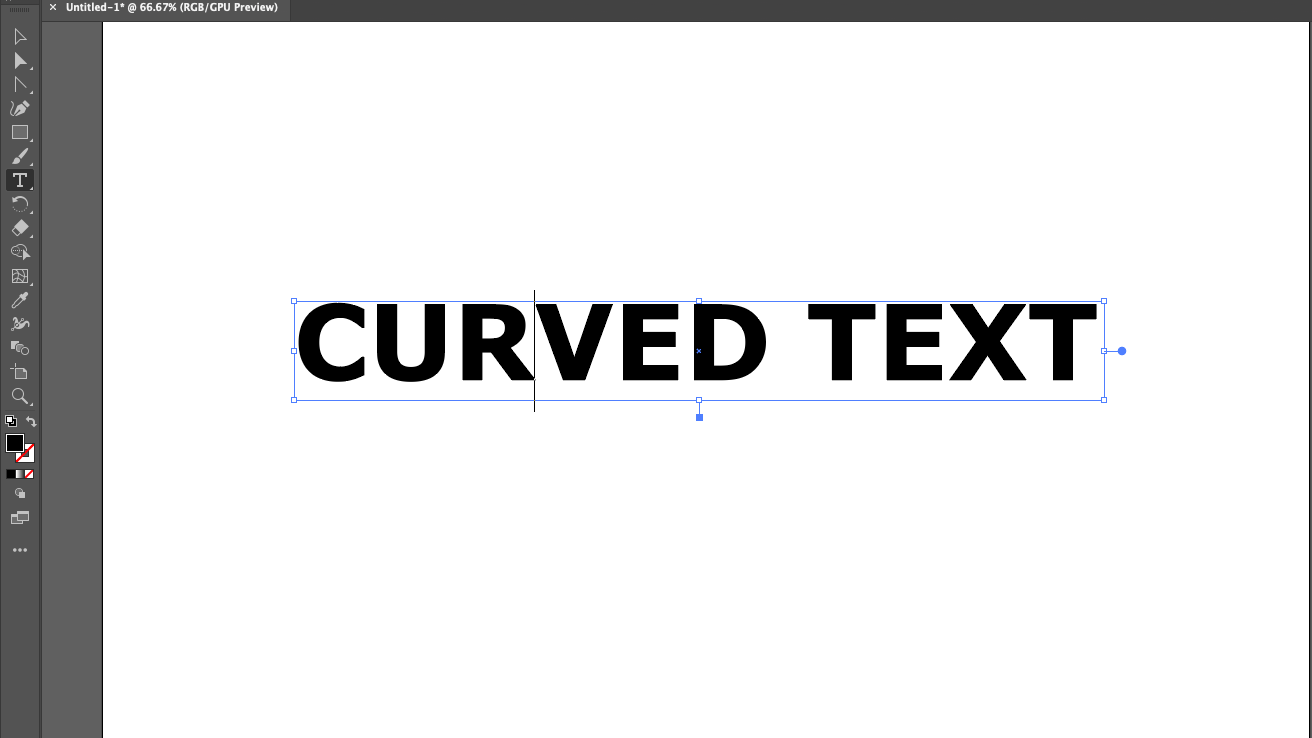
teraz przejdź do Efekt > wypaczenie na pasku menu i wybierz jedną z opcji wypaczania. Nie ma znaczenia, który z nich, ponieważ będziesz mógł go zmienić w następnym kroku.
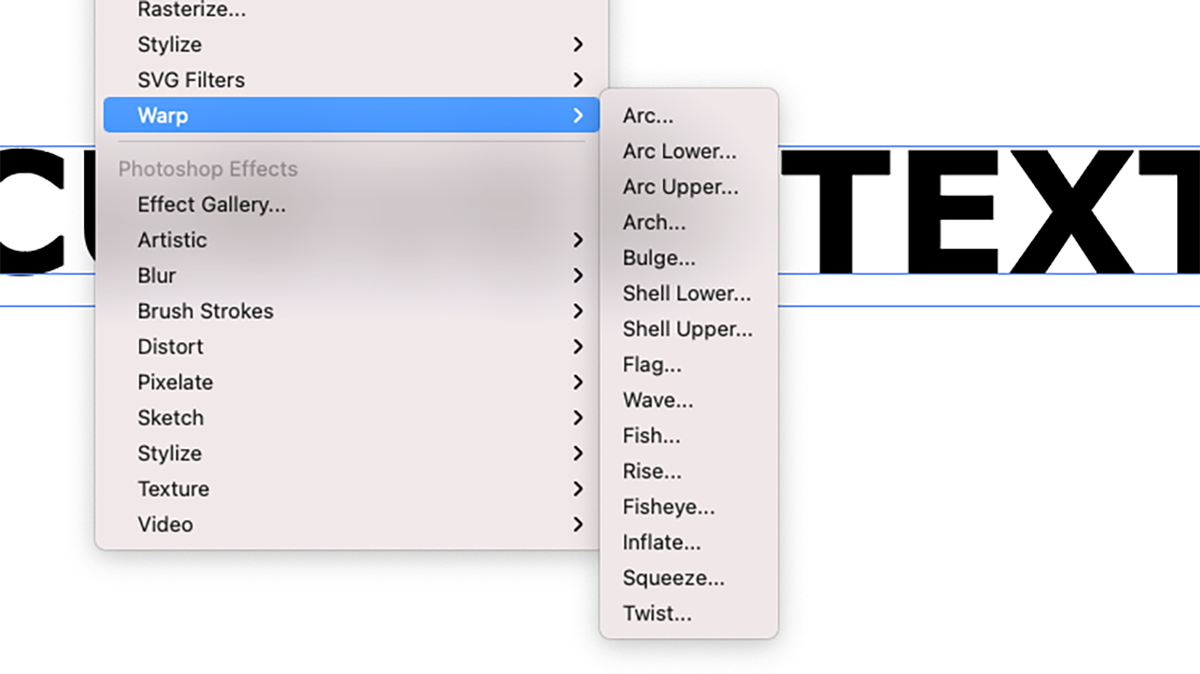
spowoduje to otwarcie okna Opcje wypaczenia. Włącz podgląd, jeśli jeszcze go nie ma, a będziesz mógł zobaczyć aktualnie wybrany efekt wypaczania w akcji.
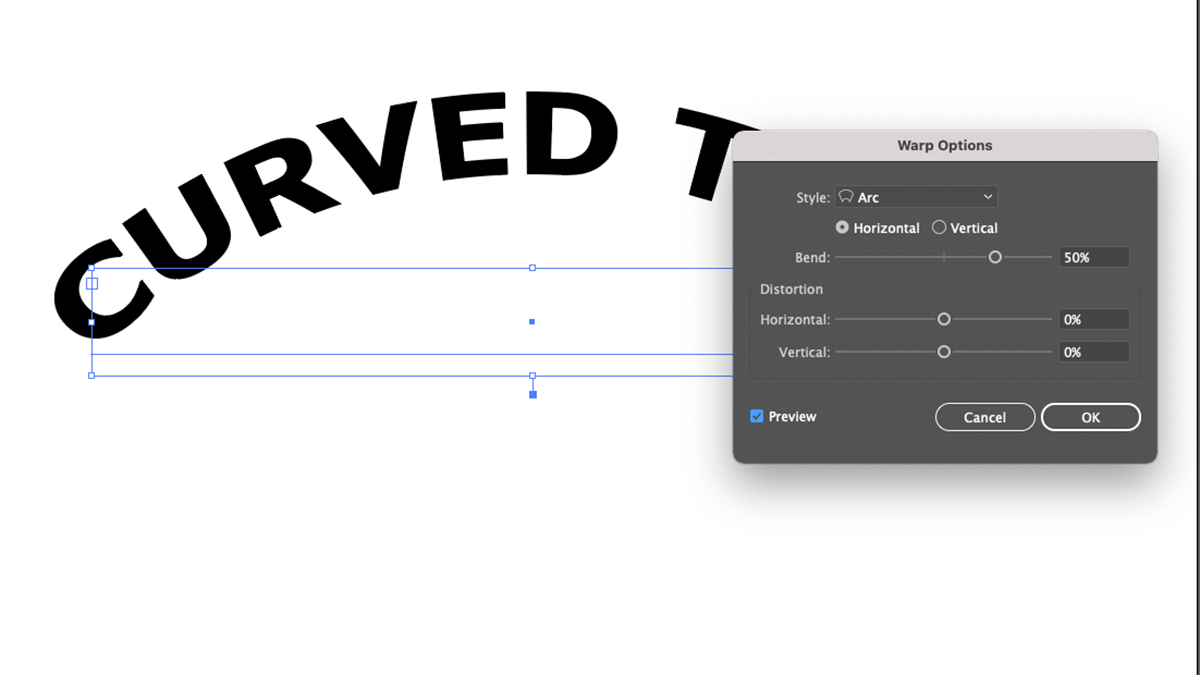
użyj suwaków, aby dostosować efekt wypaczenia. Możesz ustawić nasilenie zakrętu, kierunek i to, czy jest on stosowany mniej lub bardziej do określonych punktów w tekście.
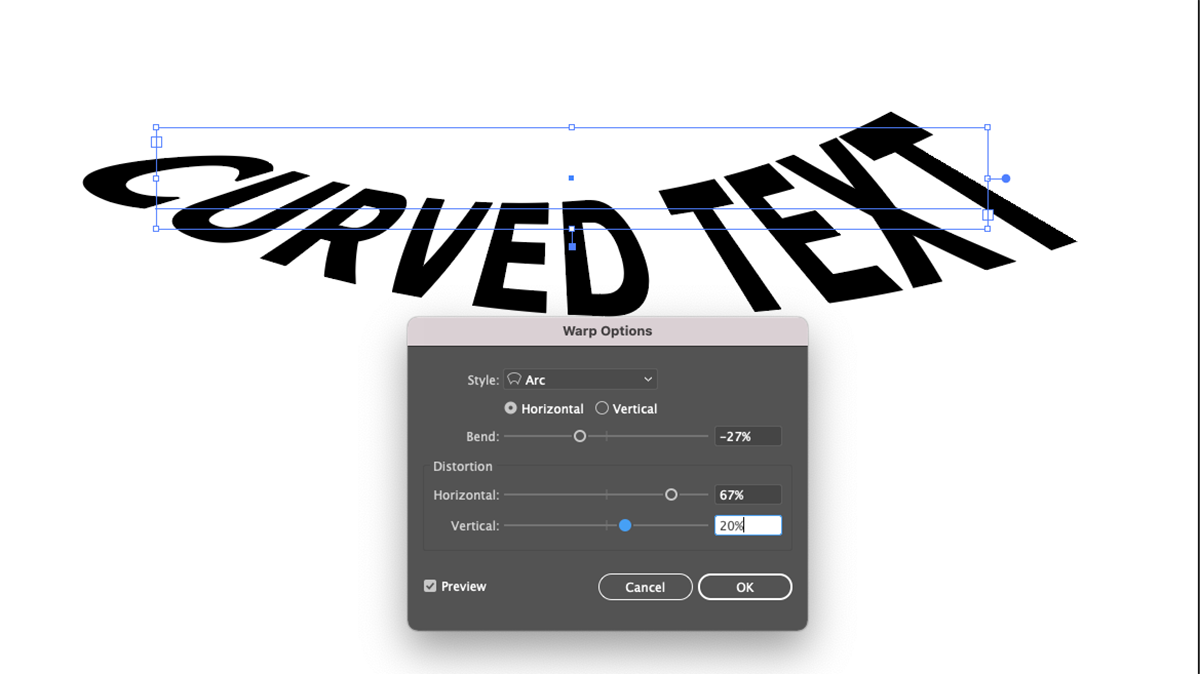
użyj menu rozwijanego styl, aby wybrać różne efekty wypaczania. Eksperymentuj z tymi efektami i suwakami, aby wyginać tekst w dowolny sposób.
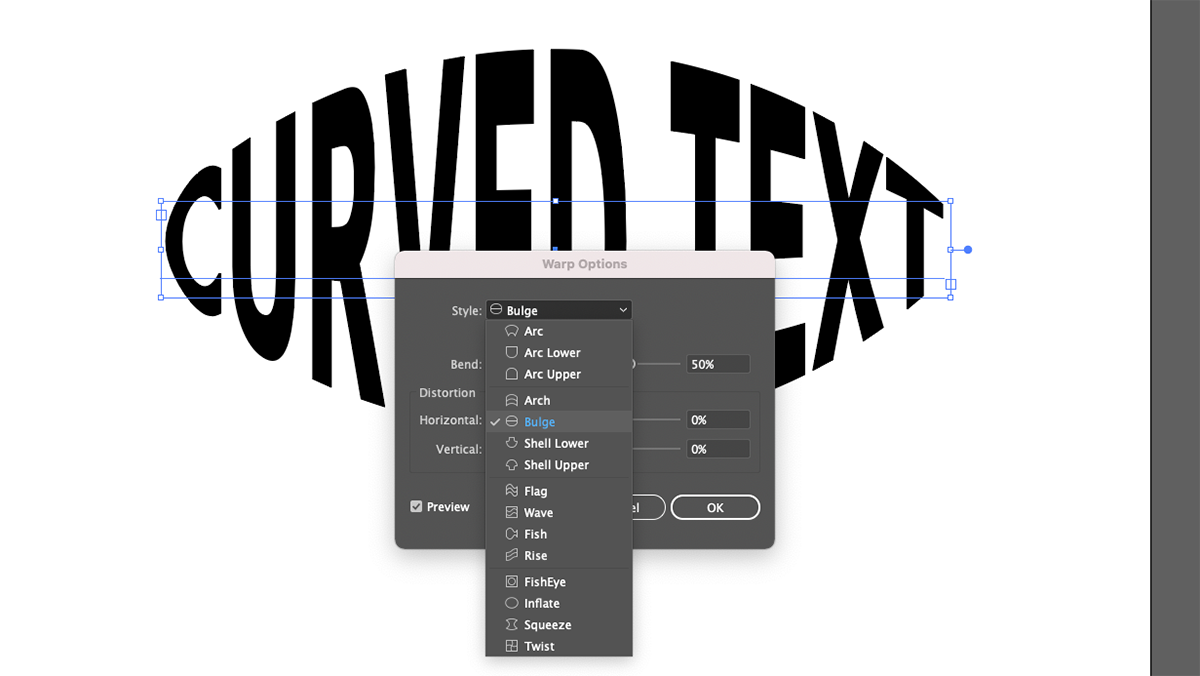
po zakończeniu ustawiania opcji warp, kliknij OK, aby je zastosować.
2. Jak zginać tekst za pomocą narzędzia zniekształcanie koperty programu Illustrator
panel opcji Warp programu Illustrator może być wszystkim, czego potrzebujesz do tworzenia zakrzywionego tekstu. Ale jeśli chcesz stworzyć całkowicie oryginalny efekt wygiętego tekstu, możesz to zrobić za pomocą siatki Koperty.
Utwórz swój tekst jak poprzednio, ale tym razem wybierz z menu Obiekt > Envelope Distort > Make with Mesh.
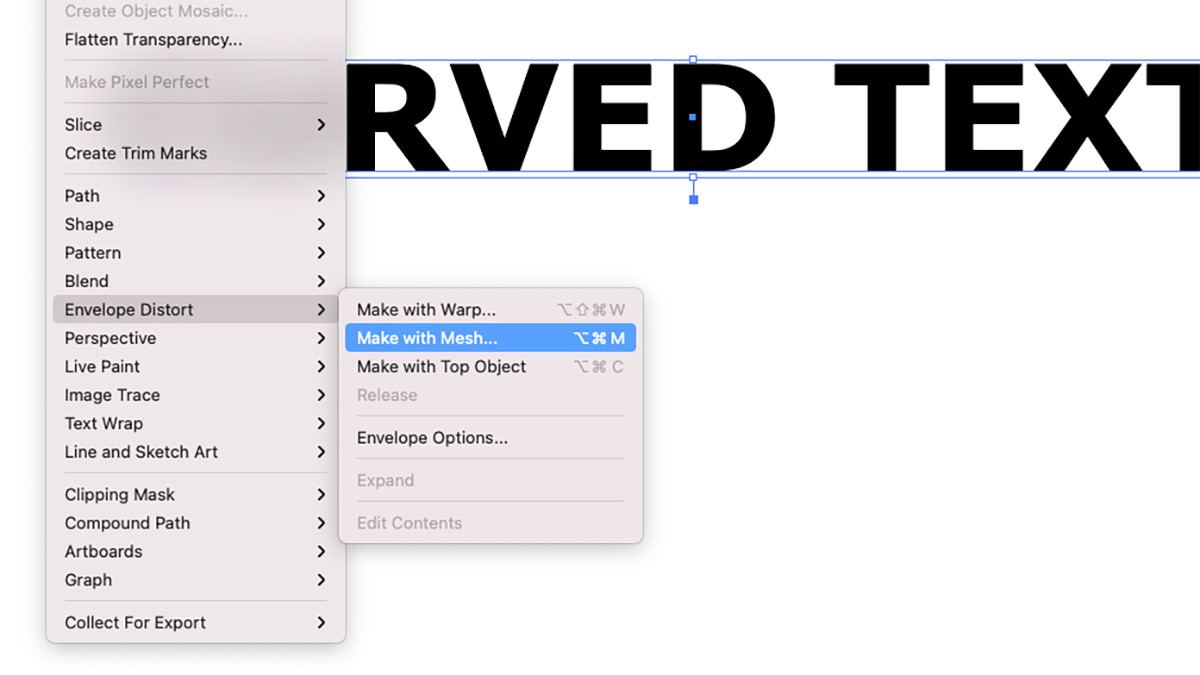
teraz musisz skonfigurować siatkę kopert. Zobaczysz siatkę zastosowaną do tekstu i możesz określić, ile wierszy i kolumn powinien mieć.
im więcej masz, tym większą masz kontrolę nad tym, jak zniekształcić tekst, ale tym bardziej skomplikowane będzie to. W zależności od efektu, którego szukasz, mniejsza liczba wierszy i kolumn może być lepsza dla Twoich potrzeb.
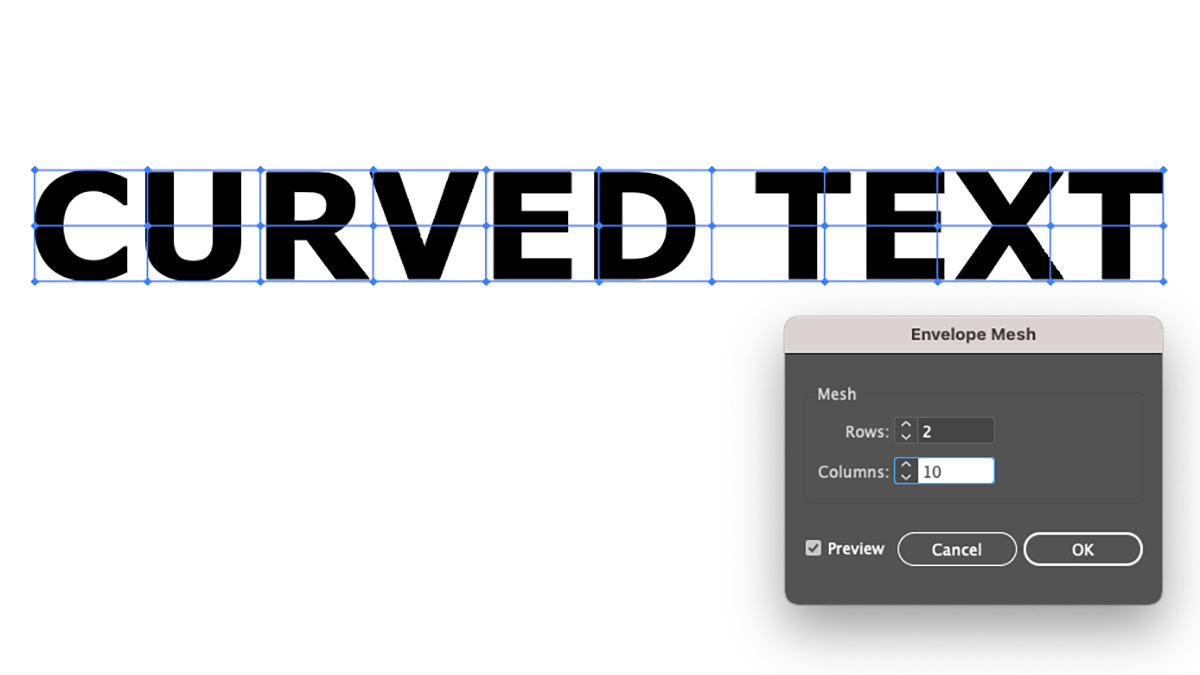
po ustawieniu liczby wierszy i kolumn kliknij przycisk OK. Za pomocą narzędzia DIRECT Select (A) Kliknij dwukrotnie punkt kontrolny, aby przesunąć go i zniekształcić tekst. Za pomocą uchwytów można również dalej edytować krzywe. Aby zaznaczyć więcej niż jeden punkt kontrolny, przytrzymaj klawisz Shift podczas ich klikania.
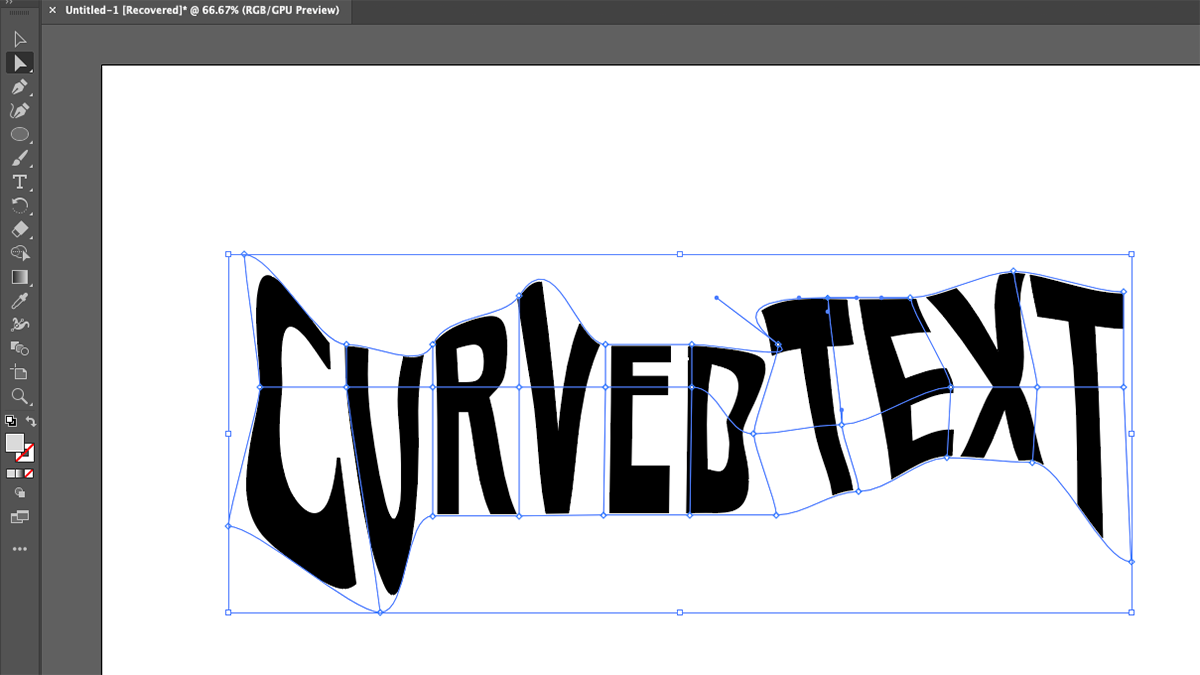
aby wprowadzić zmiany w siatce po jej utworzeniu, przejdź do obiektu > zniekształcenie obwiedni > Resetuj za pomocą siatki. Następnie możesz zmienić liczbę wierszy i kolumn, które powinna mieć Twoja siatka. Jest to dobre, jeśli czujesz, że nie masz wystarczającej kontroli za pomocą siatki, którą już utworzyłeś.
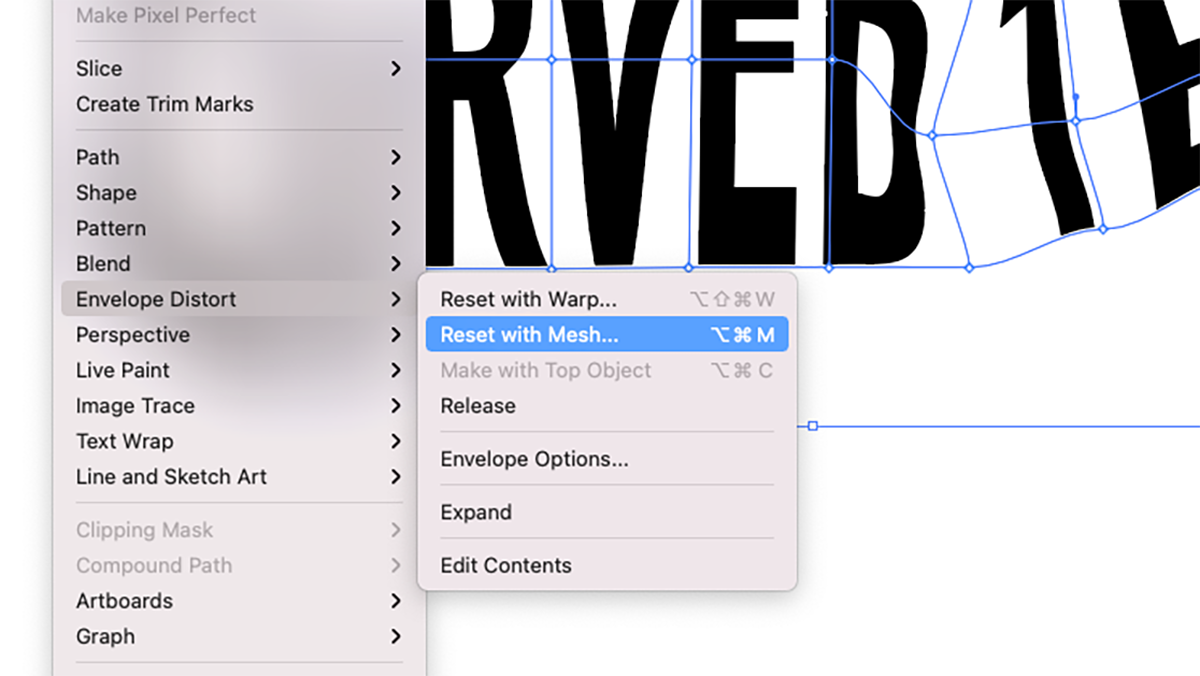
możesz również zmienić treść tekstu, wybierając z menu głównego obiekt > Envelope Distort > Edytuj zawartość. Wprowadź nowy tekst, a program Illustrator zakrzywi słowa zgodnie z siatką.
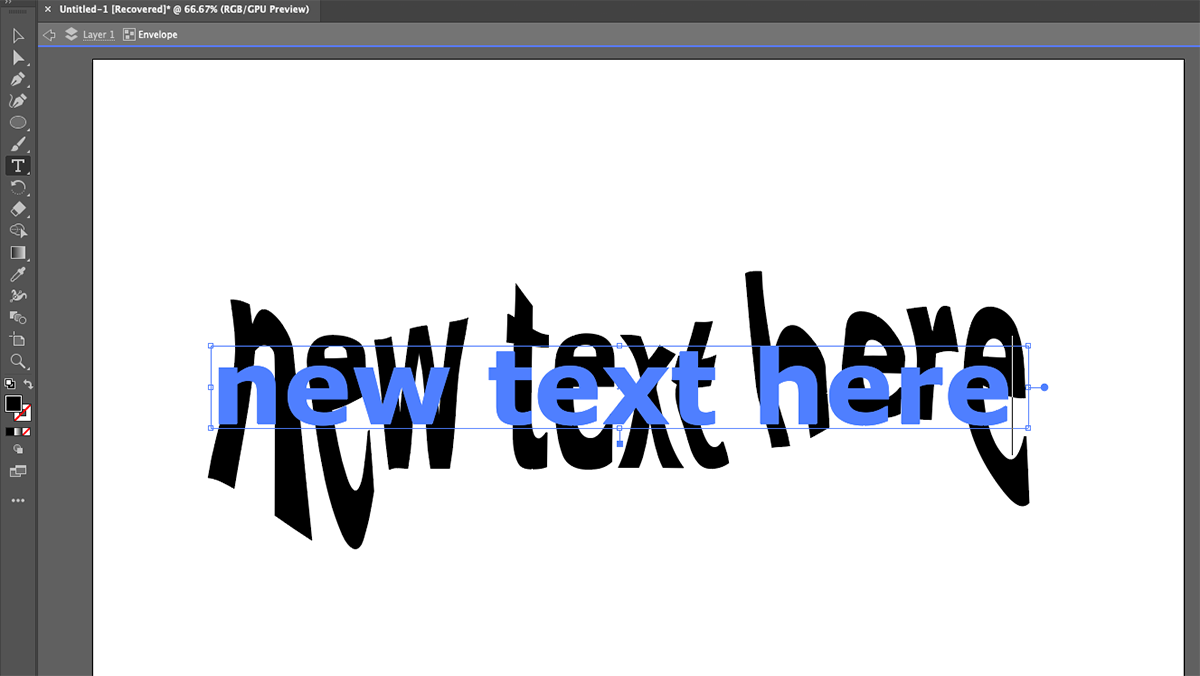
3. Jak zakrzywiać tekst wzdłuż ścieżki w programie Illustrator
metody zakrzywionego tekstu, na które patrzyliśmy do tej pory, zniekształcają same litery. Ale można również sprawić, że tekst będzie podążał za krzywą bez zmiany kształtu liter. Aby na przykład wyginać tekst wokół okręgu, użyj narzędzia Elipsa, aby utworzyć okrąg.
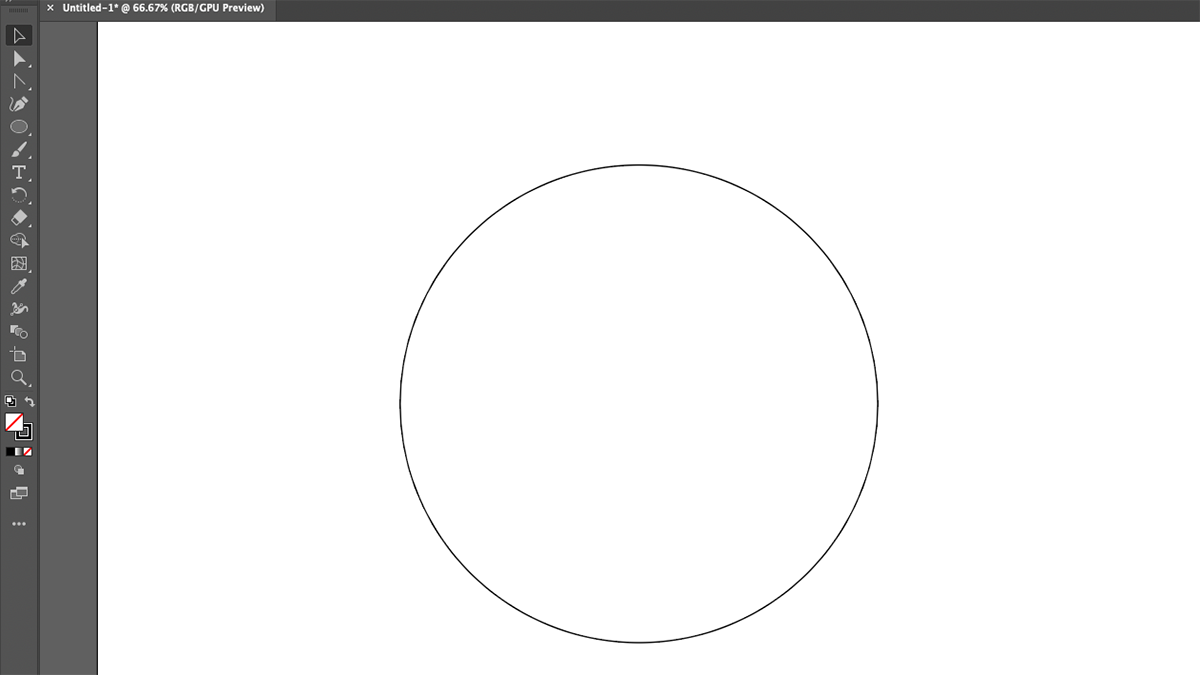
następnie kliknij i przytrzymaj narzędzie Tekst, aby je rozwinąć. Wybierz typ narzędzia ścieżki.
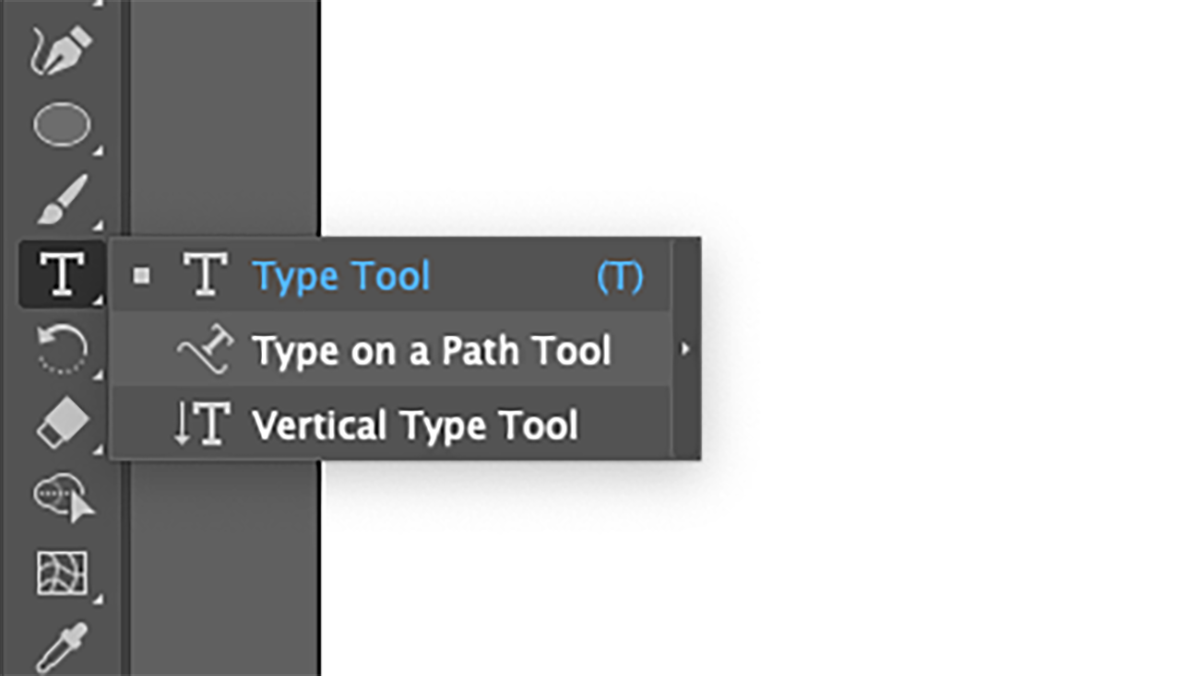
teraz najedź na krawędź swojego koła. Kursor zmieni się i zobaczysz słowo „ścieżka”. Kliknij lewym przyciskiem myszy na krawędzi koła, a będziesz mógł zacząć pisać.
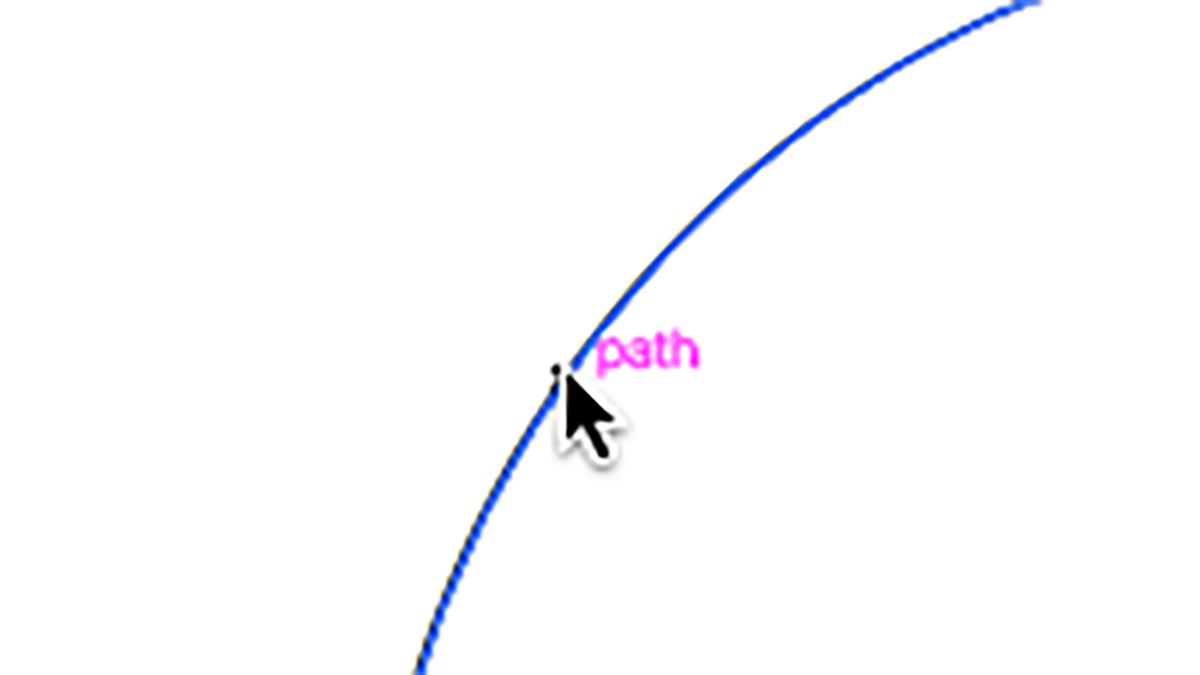
możesz teraz pisać, co chcesz, i będzie podążać ścieżką koła. Być może trzeba zmienić rozmiar tekstu lub okręgu, aby zmieścić wszystko.
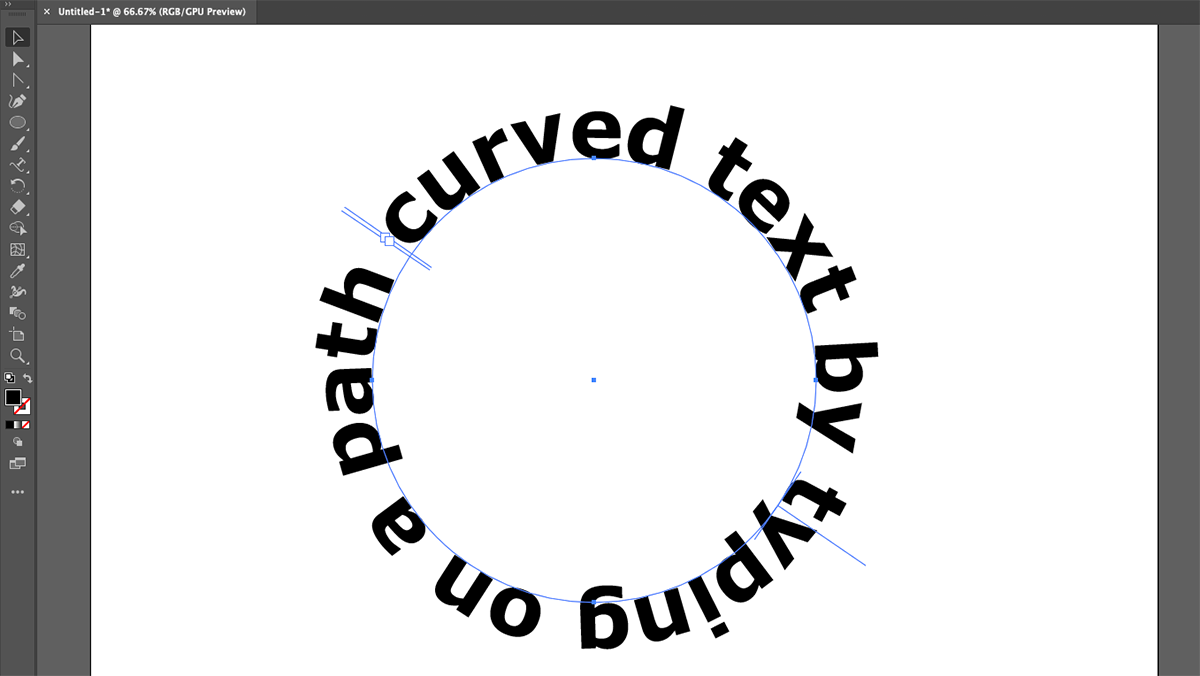
możesz zmienić miejsce rozpoczęcia i zakończenia tekstu za pomocą nawiasów kontrolnych na ścieżce. Za pomocą narzędzia Zaznaczanie (V), najedź kursorem na ten w środku, a zauważysz, że kursor się zmienia.
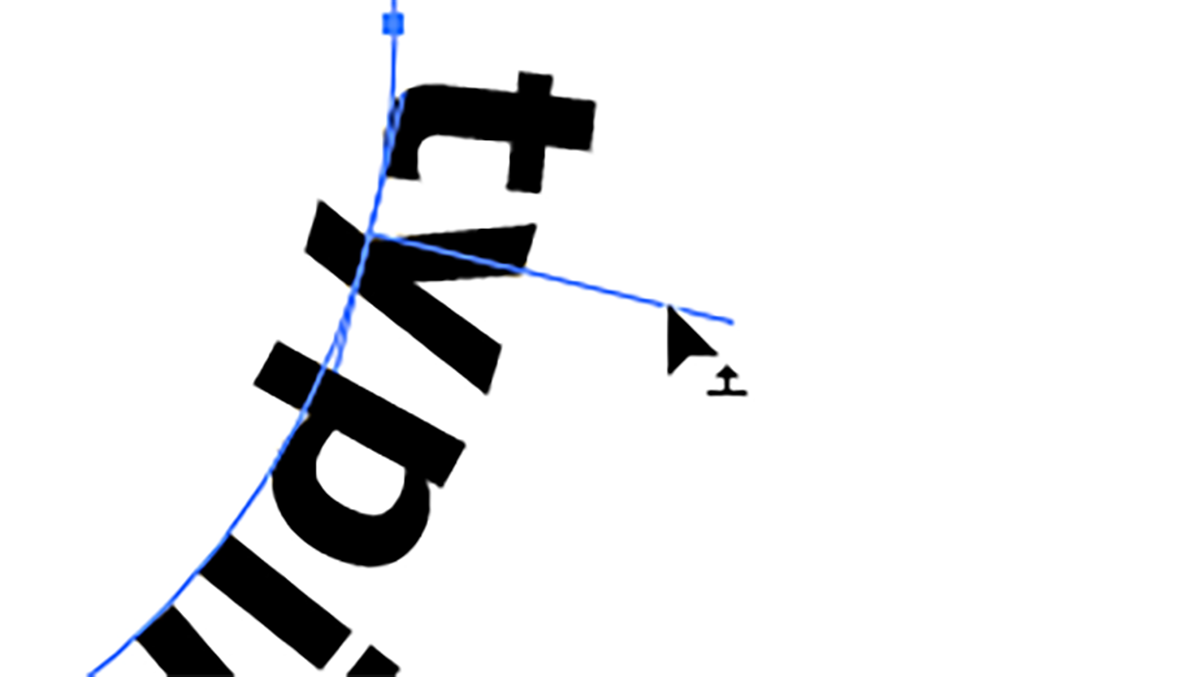
Kliknij i przeciągnij ten nawias, aby zmienić położenie zakrzywionego tekstu na ścieżce.
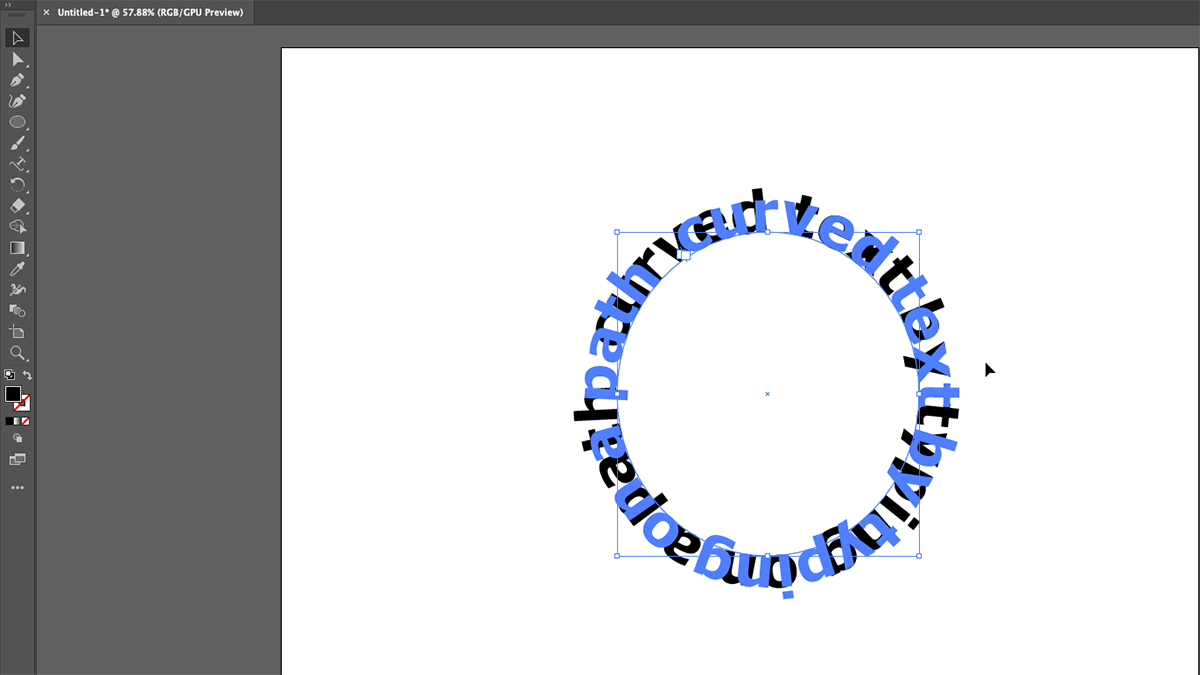
możesz nawet odwrócić go na drugą stronę ścieżki, jeśli chcesz. Aby tego uniknąć, przytrzymaj Ctrl (Cmd na komputerze Mac)podczas przeciągania nawiasu.
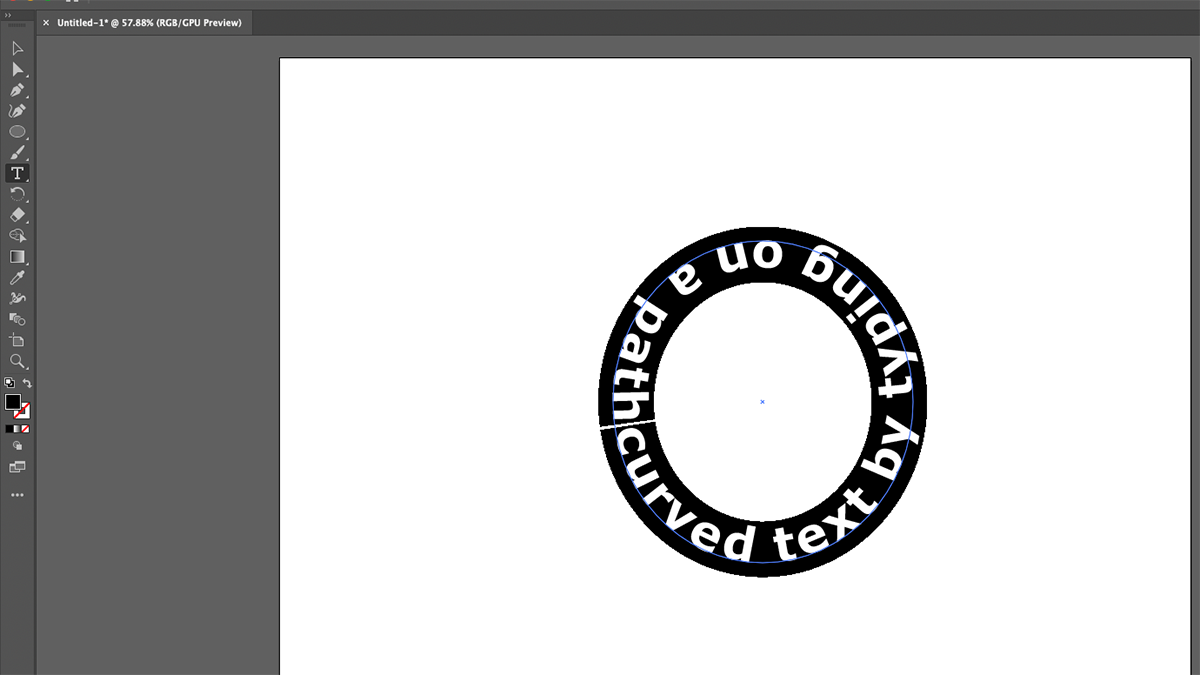
nie ograniczasz się do zakrzywiania tekstu wokół koła. Narzędzie Tekst na ścieżce można również zastosować do ścieżki niestandardowej utworzonej za pomocą narzędzia Pióro. Po prostu narysuj ścieżkę i użyj tego samego procesu, którego użyłeś z okręgiem.
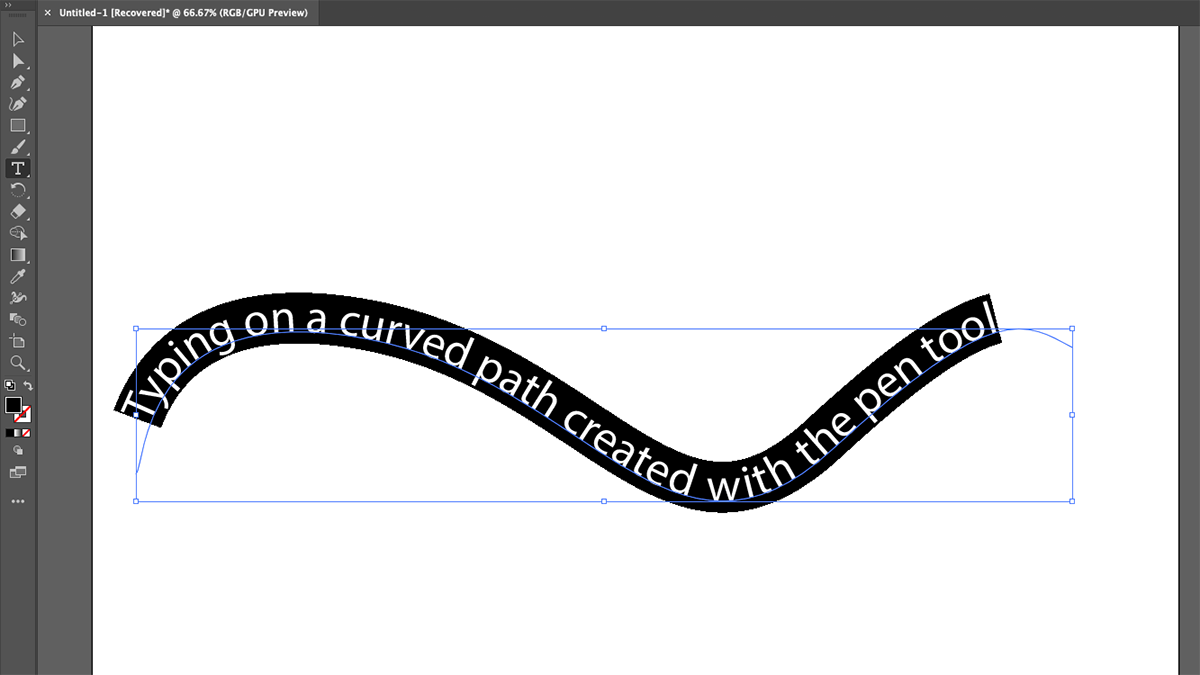
w tym celu możesz nawet utworzyć niestandardowy kształt za pomocą narzędzia Shape Builder. Kształty są jednym z podstawowych sposobów skutecznego korzystania z programu Illustrator.
zacznij od stworzenia swojego kształtu.
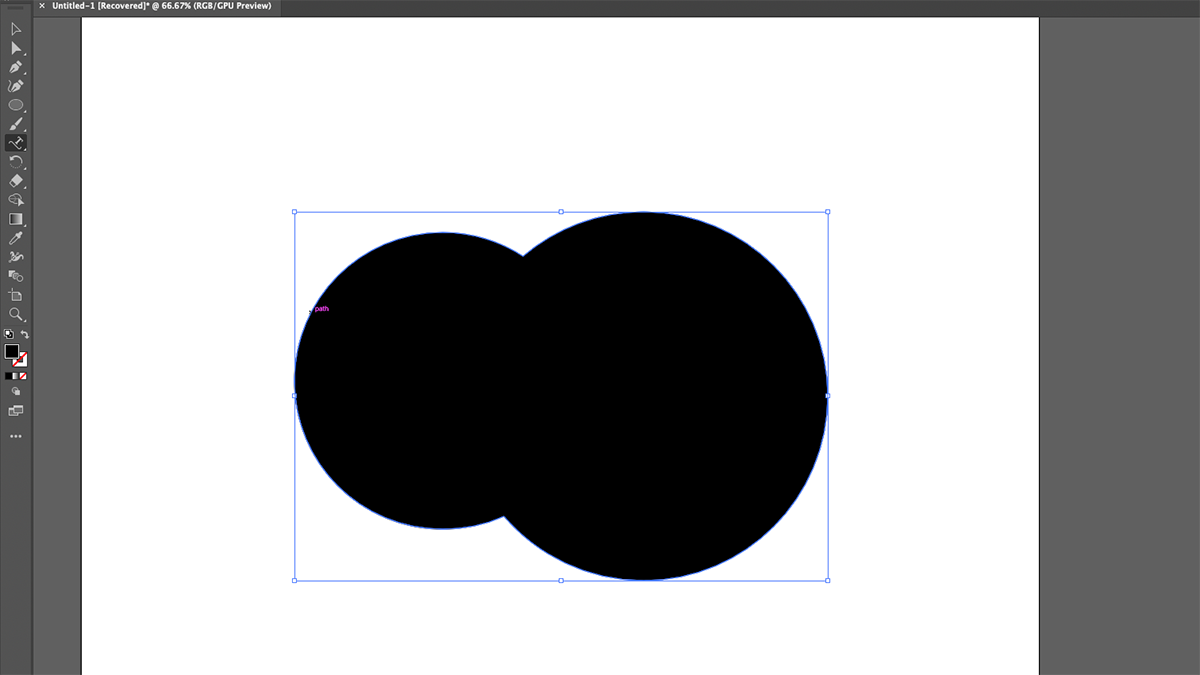
następnie, gdy używasz narzędzia Tekst na ścieżce, program Illustrator usunie wypełnienie i obrys, pozostawiając wpisywanie dowolnych elementów wzdłuż konturu.
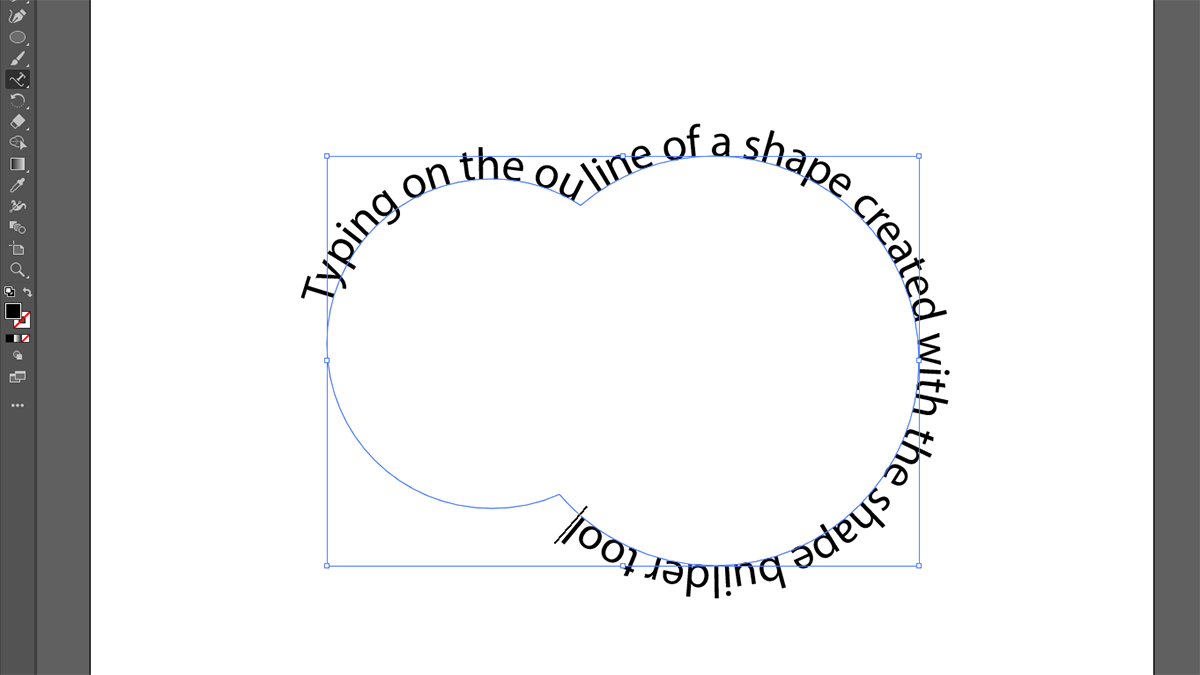
4. Łączenie efektów zakrzywionego tekstu
każda z tych metod tworzenia zakrzywionego tekstu w programie Illustrator ma swoje zalety i wady. Ale nie ma powodu, żeby wybierać tylko jedną z nich. W rzeczywistości, można połączyć jeden lub nawet wszystkie z nich.
możesz na przykład wyginać tekst wokół okręgu, a następnie zastosować efekt wypaczania łuku w opcjach wypaczania. Następnie można go zakończyć, poprawiając efekt za pomocą siatki Koperty.
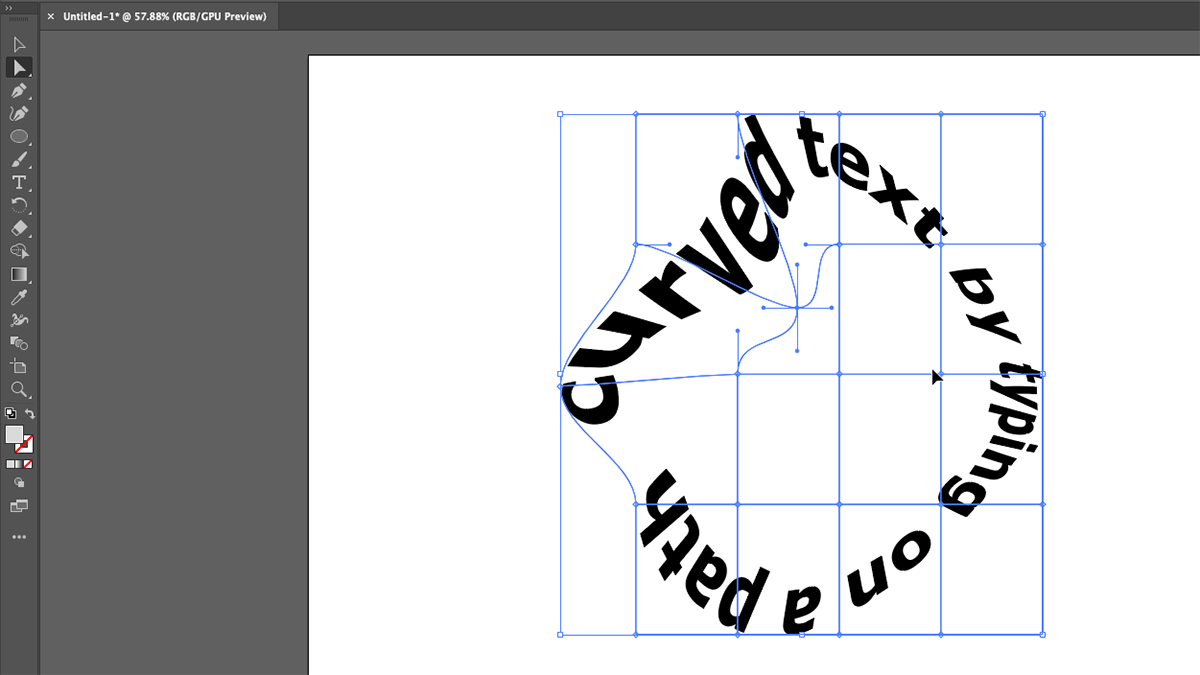
opcje Warp można również układać w stos. Po prostu zastosuj efekt jak zwykle, a następnie wróć do opcji Warp i zastosuj inny. Możesz to zrobić tyle razy, ile chcesz, umożliwiając tworzenie zupełnie nowych efektów.
kiedy stosować efekty zakrzywionego tekstu w programie Illustrator
korzystając z metod opisanych w tym artykule, możesz wykonać radykalne zakrzywienie tekstu w programie Illustrator. Nie oznacza to jednak, że powinieneś. O ile naprawdę nie chcesz stworzyć czegoś dziwnego, powinieneś unikać uczynienia tekstu nieczytelnym w swoich projektach.
powinieneś wybrać i wybrać, jakich technik użyć i dlaczego je zastosować. Jeśli nie masz pewności co do najlepszych sposobów wykorzystania zakrzywionego tekstu, warto przeczytać więcej o typografii i zapoznać się z najlepszymi praktykami.
Wybierz jednak odpowiednie zakrzywione efekty tekstowe, a może to mieć ogromny wpływ na Twoją pracę. Jak zawsze, należy eksperymentować, aby znaleźć wyniki, które pasują do twojego projektu.
od dziecka kochał technologię, od konsol do gier i komputerów po Telewizory i urządzenia mobilne. Ta pasja ostatecznie doprowadziła do kariery w dziennikarstwie technicznym, a także kilku szufladach starych kabli i adapterów, które trzyma „na wszelki wypadek”.
Więcej Od Anthony Enticknap
